Selamat sore gan, kali ini saya akan memberi contoh bagaimana Mengkonfigurasi Mikrotik menggunakan Virtual Box. Berikut ini adalah penjelasan Mikrotik. Apa itu Mikrotik? Mikrotik Router OS adalah sistem operasi dan perangkat lunak yang dapat
digunakan untuk menjadikan komputer biasa menjadi router network yang
handal,mencakup berbagai fitur yang dibuat untuk ip network dan jaringan
wireless.
Berikut adalah langkah-langkahnya:
1. Sebelum diinstall, terlebih dahulu kita mensetting networknya. Dan
buatlah 2 ethernet, adapter pertama adalah “bridge adapter” sedangkan
adapter kedua adalah “internal network”. Kemudian lakukan proses
penginstallan.
2. Jika sudah, sekarang kita install MikroTik OS dengan mengikuti
langkah langkah penginstalan. Pada tampilan ini ketikkan “a” setelah itu
“i”.
3. Disaat penginstalan, terdapat perintah “reboot”. Sebelum reboot,
kita masuk ke “Devices” lalu kita pilih “CD/DVD Devices” dan kita
hilangkan tanda ceklist di “iso mikrotik”. Setelah itu tekan enter.
4. Jika sudah selesai kita akan diminta untuk login
5. Jika sudah login, maka kita akan masuk ke tampilan OS mikrotik
6. Setelah itu kita masukkan IP pada tiap” ethernet
7. Jika sudah, cek dengan memasukan perintah “ip address pr”
8. Kemudian tambahkan IP gateway
9. Lalu tambahkan DNS
10. Dan tambahkan “nat masquerade” dengan cara seperti pada gambar
11. Setelah itu coba ping ke ether1 dan ether2, dan google.com. Jika bisa maka proses penginstallan sudah sesesai.
Sekian postingan kali ini, Semoga bermanfaat bagi kalian yang membacanya.
Informasi Seputar Dunia Maya | Internet Gratis | Akun SSH | TKJ | @wifi.id | Dan Lain-Lain
اَلسَّلاَمُ عَلَيْكُمْ وَرَحْمَةُ اللهِ وَبَرَكَات
-
1. FIREWALL Pada dasarnya Pengertian Firewall adalah sebuah perangkat lunak ( software ) atau sistem keamanan jaringan berbasis hardwa...
-
Cara Mensetting Access TP LINK TL-WA500G Setting access point TP LINK TL-WA500G 1. Dalam melakukan setting acces point yang pertama ...
-
Selamat siang gan/sis. Kali ini ane share akun @wifi.id lagi. Oke langsung saja yang mau silahkan DOWNLOAD. Versi 1 DOWNLOAD Versi 2 ...
-
Pengertian Ekstensi dan Dial Plan pada Server VoIP Dalam sintax yang digunakan di file extensions.conf , setiap tahapan peri...
-
Selamat siang gan/sis. Kali ini ane share akun @wifi.id lagi. Oke langsung saja yang mau silahkan DOWNLOAD. Akun 1 DOWNLOAD Akun 2 DO...
-
Selamat Pagi Menjelang Siang Kawan . Kali Ini Saya Ingin Share Akun @wifi.id 25 Mei 2015 . Mungkin Ada Yang Mau Nyoba . Oke Langsung S...
-
Selamat siang gan/sis. Kali ini ane share akun @wifi.id. Oke langsung saja yang mau silahkan DOWNLOAD. 1. versi 1 DOWNLOAD 2. versi 2...
-
ا َلسَّلاَمُ عَلَيْكُمْ وَرَحْمَةُ اللهِ وَبَرَكَاتُ Pada kesempatan kali ini saya akan memberikan update akun ssh gan. Untuk aku...
Copyright ©
Seputar Informasi | Powered by Blogger
Design by AyubMasrukan

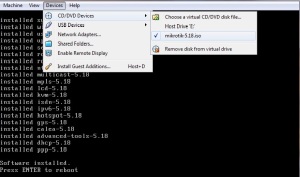
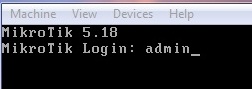
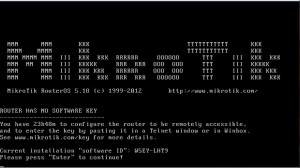
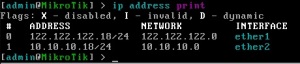
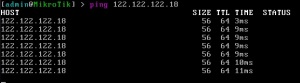
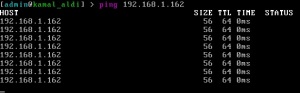
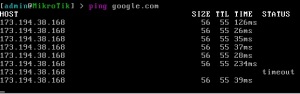













0 komentar:
Posting Komentar